

Gina Barrow가 마지막으로 업데이트 : October 23, 2018
"내가 어떻게 할 수있는 iOS 11 베타를 iOS 10.3.3로 다운 그레이드? 사진 갤러리가 비어 있음을 알았을 때 iOS 11가 안정적이지 않다는 것을 알았지 만 시간이 지나면 다시 나타납니다. 계속 될 경우 영구적으로 잃어 버릴 것이라고 생각하는 것이 무섭습니다. 기기에서 사용할 iOS 11 버전”
사용중인 베타 버전에 관계없이 새로운 iOS 베타 11가 너무 느리고 버그가있는 것으로 보이는 사람 중 하나 인 경우 또는 불편한 경우 Apple에서 제공하는 낮은 iOS 버전으로 다운 그레이드하는 방법이 있습니다 가입했습니다.
경우에 따라 다운 그레이드 할 수있는 펌웨어 버전은 두 가지뿐입니다. iOS 11 베타, iOS 10.3.2 및 iOS 10.3.3에 대한 생각이 더 안정적인 버전 일 수 있습니다. iOS 11에서 10.3.3로 다운 그레이드하는 것은 매우 안전합니다. 이 기사에서는 가능한 한 많이 할 수 있습니다. iOS 11 Beta를 10.3.3로 다운 그레이드 용이하게.
부품 1. iOS 11 베타를 10.3.3로 다운 그레이드 준비하기2 부. iOS11을 10.3.3으로 다운 그레이드하는 쉬운 단계3 부. iOS 11을 10.3.3으로 안전하게 다운 그레이드하는 방법4 부분. 추천
당신이 할 수 있기 전에 iOS 11 Beta를 10로 다운 그레이드 이 두 가지 중요한 사항을 기억하십시오.
이 모든 것을 완전히 이해했다면 다음 단계로 넘어가겠습니다. iOS 11 다운 그레이드.
우리를 위해서 iOS 11 Beta를 10.3.3로 다운 그레이드, Mac 또는 PC의 최신 iTunes 버전에서 실행되고 있는지 확인하십시오. 아직 업데이트되지 않은 경우 발생할 수있는 비 호환성 문제를 피하기 위해 수행하십시오.
1 단계. 마지막으로 업데이트했을 때 iTunes, 끄다 "내 아이폰 찾기”설정> iCloud 계정> iCloud> 내 iPhoneslider 끄기로 이동하여 Apple의 베타 소프트웨어 사이트에서 장치와 일치하는 10.3.3 용 IPSW 파일 복원 이미지를 다운로드합니다.
2 단계. Apple과 함께 제공되거나 제공된 USB 케이블을 사용하여 iPhone을 컴퓨터에 연결하십시오. 연결에 성공하면 다음 단계에 따라 장치를 DFU 모드로 전환하십시오.

3 단계. DFU 모드로 들어가면 iTunes를 열면 팝업 창이 자동으로 "복원”. 복원을 누르면 다른 창에서 복원 및 업데이트를 요청합니다. 간단히 클릭하여 확인하십시오.
4 단계. 딸깍 하는 소리 업데이트 확인 앞서 다운로드 한 10.3.3 소프트웨어를 사용할 수 있습니다. Mac PC에서 옵션 키를 누른 상태에서 업데이트 확인 파일 탐색기를 열고 얼마 전에 다운로드 한 IPSW 파일을 선택하십시오. Windows 컴퓨터를 사용하는 경우 Shift 키를 누른 상태에서 업데이트 확인 그리고 똑같이하십시오.
5 단계. 클릭 사용자 동의 iOS 10.3.3가 완료 될 때까지 기다립니다. 새로 설치된 iOS를 완전히 구현하기 위해 iPhone이 여러 번 재부팅됩니다.
6 단계. 그런 다음 iTunes 백업 파일에서 복원하여 앱 및 기타 컨텐츠를 다시 가져올 수 있습니다. Apple 로고 화면이나 흰색 화면에 멈췄거나 단순히 소프트웨어가 고장날 경우 전화를 끄고 전체 과정을 다시 시작하십시오.

다운 그레이드 프로세스 중에 소프트웨어가 iPhone에 설치되지 않고 전화기를 다시 시작해도 도움이되지 않으면이 문제를 해결하는 고급 방법을 찾아야합니다. 인기있는 프로그램이 있습니다 FoneDog IOS 시스템 복구 iOS 실패 또는 부팅 오류와 관련된 모든 문제를 해결합니다. 동결, 흰색 화면및 기타 시스템 문제는 안전하고 쉽게 발생합니다.
iOS 기기로 업그레이드 또는 다운 그레이드를 수행하는 대부분의 경우, 전화를 여러 번 재설정하려고해도 iOS 기기가 Apple 아이콘에 멈출 수 있습니다. 이것은 소프트웨어 비 호환성 및 다양한 이유로 발생할 수 있습니다.
고정되지 않은 상태로두면 iPhone이 손상되어 완전히 쓸모 없게 될 수 있습니다. 이 오류가 발생하지 않도록 다음은 이러한 종류의 문제에 대한 실제 수정입니다. FoneDog IOS 시스템 복구 이 문제를 해결하기 위해 기술 전문가가 될 필요는 없습니다. 프로그램을 다운로드하여 설치하기 만하면 나머지 힘든 작업을 수행 할 수 있습니다.
FoneDog IOS 시스템 복구 안전하게 할 수있다 iOS 11 Beta를 10.3.3로 다운 그레이드 데이터 손실과 복잡한 방법없이 이 프로그램은 DFU 모드를 사용하여 iOS 11 베타를 다운 그레이드하고 수정으로 적용 할 수있는 iOS 버전을 선택할 수 있도록합니다. FoneDog iOS 시스템 복구가 실제로 어떻게 작동하는지 알아 보려면 아래 단계를 확인하십시오.
FoneDog IOS 시스템 복구 웹 사이트에서 쉽게 다운로드하거나 제공된 링크를 클릭하여 Windows 및 Mac 컴퓨터와 호환됩니다. 다운로드 후 화면의 지시에 따라 소프트웨어를 설치하고 다운 그레이드 및 복구 절차를 시작한 직후 프로그램을 시작해야합니다.

프로그램이 성공적으로 시작되면 "시스템 복구”를 메인 메뉴에 표시된 도구 중 원래 USB 케이블을 사용하여 iPhone에 연결하십시오. 딸깍 하는 소리 스타트 두 장치 간의 연결이 설정된 경우

안전하게 iOS 11 Beta를 10.3.2로 다운 그레이드, DFU (장치 펌웨어 업그레이드) 모드 또는 복구 모드로 들어가야합니다. DFU 모드로 들어가려면 홈 및 전원 버튼을 약 10 초 동안 누른 다음 홈 버튼을 누른 상태에서 전원 버튼을 놓습니다. 장치가 DFU 모드로 전환되면 소프트웨어가 감지합니다.
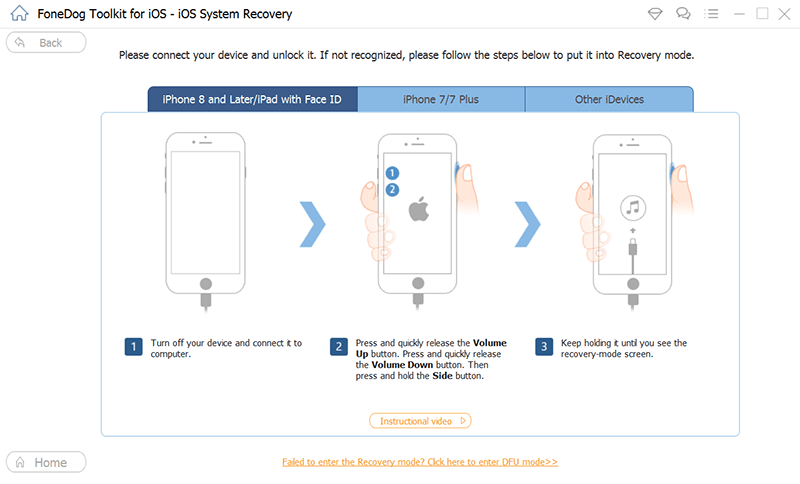
장치를 DFU 모드로 설정 한 후 올바른 전화 모델 및 원하는 펌웨어 버전을 입력하여 펌웨어 패키지를 다운로드하여 설치해야합니다. iOS 장치에 적용하려는 펌웨어 패키지의 드롭 다운 선택을 참조 할 수 있습니다. iOS 11 베타를 10.3.3로 다운 그레이드. 계속하려면 다운로드를 클릭하십시오. 다운로드가 완료되어 iPhone에 완전히 적용될 때까지 기다리십시오. 파일 크기가 상당히 커서 시간이 다소 걸릴 수 있습니다.

FoneDog IOS 시스템 복구 다운로드가 완료되면 복구 프로세스가 시작됩니다. 복구가 완료되면 iOS 기기가 정상적으로 재부팅됩니다. iPhone이 정상적으로 재부팅되지 않으면 다시 시도 버튼을 클릭하여 프로세스를 다시 실행해야 할 수도 있습니다.

FoneDog IOS 시스템 복구 다운로드가 완료되면 복구 프로세스가 시작됩니다. 복구가 완료되면 iOS 기기가 정상적으로 재부팅됩니다. iPhone이 정상적으로 재부팅되지 않으면 다시 시도 버튼을 클릭하여 프로세스를 다시 실행해야 할 수도 있습니다.
지금까지 새로운 iOS 11 베타에 대해 무엇을 경험 했습니까? 재미 있고 번거 롭습니다. 새로운 iOS 11 베타 버전이 보유하고있는 모든 최신 기능을 직접 경험할 수있는 Apple 팀의 일원이되는 것은 재미 있습니다. 대부분의 주요 앱에서 수행 한 모든 새로운 업데이트 및 업그레이드로 인해 새로운 iOS 사용에 대해 생각하는 것이 정말 흥미로 웠습니다. 그러나 특히 바쁘거나 중요한 거래를하는 경우 버그가 휴대 전화 환경에 어떤 영향을 미치는지 귀찮게 할 수 있습니다.
이러한 버그로 인해 특정 시점에서 데이터가 손실 될 수 있으므로 손실 될 앱이나 데이터가 많지 않은 보조 장치에 iOS 11 Beta를 설치하고 사용하는 것이 좋습니다. 그러나 너무 불편한 경우 언제든지 iOS 11 베타를 10로 다운 그레이드 사용하여 FoneDog IOS 시스템 복구.
어쨌든 당신은에 붙어 같은 특정 문제가 발생할 수 있습니다 Apple 로고, 흰색 화면, 검은 화면 or 블루 스크린, 당신은 또한 신뢰할 수 있습니다 FoneDog IOS 시스템 복구이 프로그램은 iPhone을 다시 정상으로 복구하고 번거 로움없이 10.3.3로 다시 다운 그레이드 할 수 있도록합니다.
코멘트 남김
Comment
Hot Articles
/
흥미있는둔한
/
단순한어려운
감사합니다! 선택은 다음과 같습니다.
우수한
평가: 4.6 / 5 ( 94 등급)